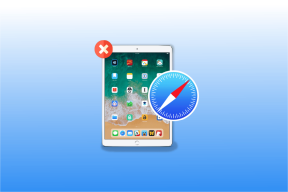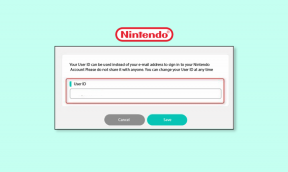डेस्कटॉप और वेब के लिए आउटलुक से संपर्क कैसे निर्यात करें
अनेक वस्तुओं का संग्रह / / June 06, 2022
अधिकांश संगठनों के लिए, Microsoft आउटलुक पसंदीदा ईमेल क्लाइंट है. और माइक्रोसॉफ्ट वर्ड के साथ आउटलुक के एकीकरण के लिए धन्यवाद, आप सीधे वर्ड से आउटलुक के साथ एक दस्तावेज़ साझा कर सकते हैं। साथ ही, Microsoft Word Outlook पर डिफ़ॉल्ट संपादन ऐप के रूप में कार्य करता है। इसलिए, जब आउटलुक से एक डॉक फ़ाइल लॉन्च की जाती है, तो यह स्वचालित रूप से वर्ड पर खुल जाती है।
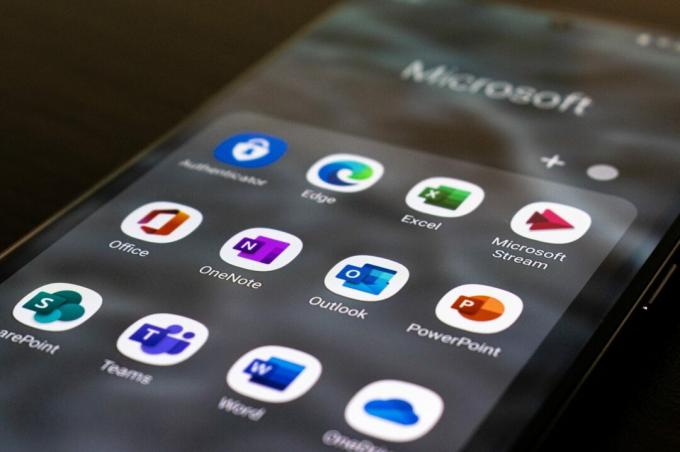
आउटलुक के बारे में ध्यान देने वाली एक और बात यह है कि आप अपने संपर्कों को पता पुस्तिका या निर्देशिका पर सहेज सकते हैं। यदि आप किसी संगठन के आउटलुक का उपयोग कर रहे हैं, तो ऐप संगठन निर्देशिका से संपर्क प्राप्त करता है। इसलिए यदि आप सभी संपर्कों का उपयोग करना चाहते हैं या उनमें से कुछ एक नई संपर्क सूची बनाना चाहते हैं, तो आउटलुक आपके लिए इसे निर्यात करना आसान बनाता है। आप उन संपर्कों को CSV प्रारूप में निर्यात कर सकते हैं और इसे संपादित करना आसान बना सकते हैं। तो, चाहे आप आउटलुक डेस्कटॉप या वेब क्लाइंट का उपयोग कर रहे हों, यहां बताया गया है कि आप अपने संपर्कों को कैसे निर्यात कर सकते हैं।
डेस्कटॉप के लिए आउटलुक पर अपने संपर्कों को कैसे निर्यात करें
आपके पीसी पर आउटलुक ऐप आपको वेब ब्राउज़र में अलग-अलग टैब में खोलने के बजाय ईमेल की जांच करने की सुविधा देकर आपका समय बचाता है। इसके अलावा, मूल विकल्प इटैसी बनाते हैं यहां बताया गया है कि आप अपने संपर्कों को निर्यात करने के लिए डेस्कटॉप ऐप का उपयोग कैसे कर सकते हैं:
स्टेप 1: अपने पीसी पर, स्टार्ट मेनू पर क्लिक करें और आउटलुक खोजें।

चरण दो: परिणामों से आउटलुक ऐप पर क्लिक करें।

चरण 3: आउटलुक विंडो के ऊपर-बाईं ओर, खाता सूचना विंडो खोलने के लिए फाइल पर क्लिक करें।

चरण 4: विंडो के बाईं ओर के विकल्पों में से, ओपन एंड एक्सपोर्ट पर क्लिक करें।

चरण 5: ओपन एंड एक्सपोर्ट विंडो से इम्पोर्ट/एक्सपोर्ट ऑप्शन पर क्लिक करें।

चरण 6: आयात और निर्यात विज़ार्ड से, 'फ़ाइल में निर्यात करें' पर क्लिक करें।

चरण 7: विंडो के नीचे जाएं और फ़ाइल प्रकार चुनने के लिए 'अगला' पर क्लिक करें।
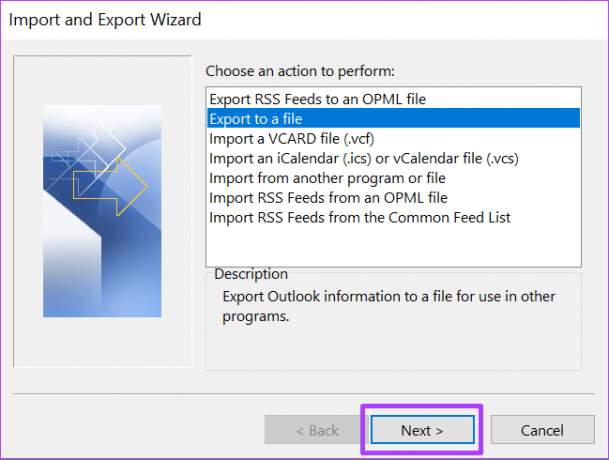
चरण 8: फ़ाइल प्रकार के रूप में कॉमा सेपरेटेड वैल्यूज़ (सीएसवी) पर क्लिक करें, फिर निर्यात करने के लिए एक फ़ोल्डर का चयन करने के लिए नेक्स्ट पर क्लिक करें।

आप CSV के अलावा कोई अन्य फ़ाइल प्रकार चुन सकते हैं। हालाँकि, यदि आप किसी अन्य मेल क्लाइंट में संपर्क आयात करने की योजना बना रहे हैं, तो CSV एक बेहतर विकल्प है।
चरण 9: फ़ोल्डर का चयन करें सूची के माध्यम से स्क्रॉल करें और संपर्क पर क्लिक करें, फिर फ़ाइल गंतव्य चुनने के लिए अगला क्लिक करें।

सुनिश्चित करें कि आपने अपने खाते के नाम के नीचे संपर्क फ़ोल्डर का चयन किया है।
चरण 10: 'निर्यात की गई फ़ाइल को इस रूप में सहेजें' के बगल में स्थित ब्राउज़ पर क्लिक करें।
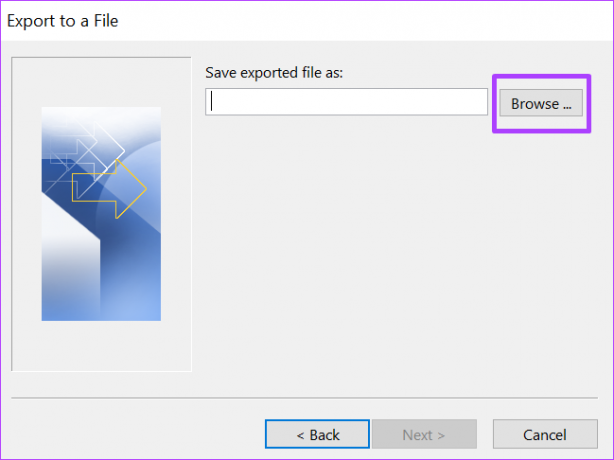
चरण 11: फ़ाइल गंतव्य, फ़ाइल नाम का चयन करें और ठीक क्लिक करें।

चरण 12: नेक्स्ट पर क्लिक करें।
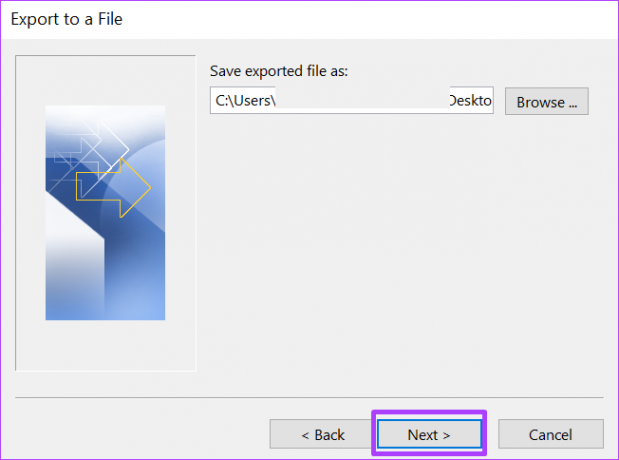
चरण 13: समाप्त पर क्लिक करके प्रक्रिया को पूरा करें।
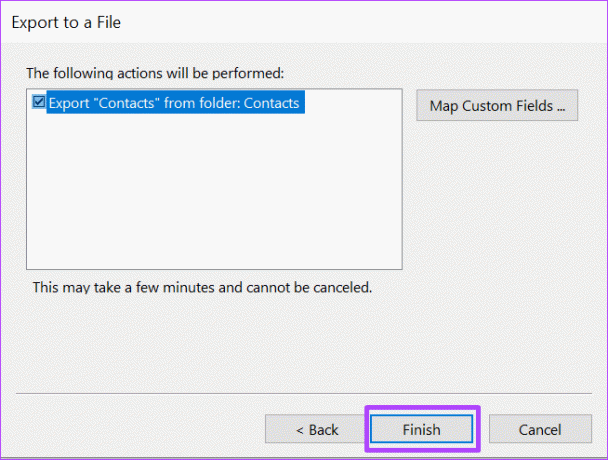
चरण 14: इसे खोलने के लिए डाउनलोड की गई फ़ाइल के गंतव्य फ़ोल्डर में नेविगेट करें।
Microsoft Excel आपको प्रविष्टियों को फ़िल्टर करने, खोजने और संपादन करने में मदद करने के लिए CSV फ़ाइल स्वरूप खोल सकता है।
वेब के लिए आउटलुक पर अपने संपर्कों को कैसे निर्यात करें
डेस्कटॉप के लिए आउटलुक के विपरीत, वेब के लिए आउटलुक से संपर्क निर्यात करना उतना लंबा नहीं है। यहां बताया गया है कि वेब के लिए आउटलुक पर अपने संपर्कों को निर्यात करते समय आपको क्या करना होगा।
स्टेप 1: अपना पसंदीदा वेब ब्राउज़र लॉन्च करें और आउटलुक मेल क्लाइंट की खोज करें।

चरण दो: वेब के लिए आउटलुक लॉन्च करने के लिए अपने माइक्रोसॉफ्ट अकाउंट में साइन इन करें।

चरण 3: वेबपेज के बाईं ओर, संपर्क पृष्ठ लॉन्च करने के लिए लोग आइकन पर क्लिक करें।
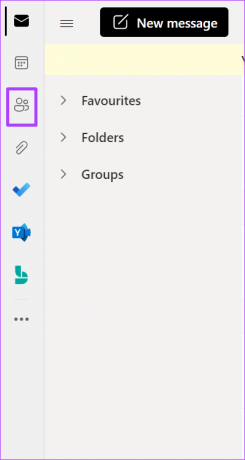
चरण 4: सूचीबद्ध विकल्पों में से संपर्क पर क्लिक करें।

चरण 5: ड्रॉप-डाउन से या तो योर कॉन्टैक्ट्स या योर कॉन्टैक्ट लिस्ट पर क्लिक करें।
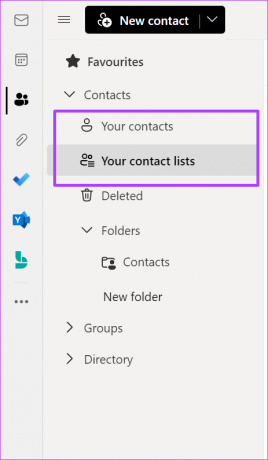
चरण 6: वेबपेज के ऊपर दाईं ओर, मैनेज पर क्लिक करें।

चरण 7: ड्रॉप-डाउन मेनू से, निर्यात संपर्क पर क्लिक करें।
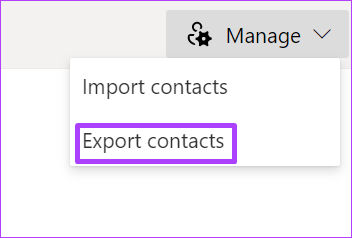
चरण 8: 'आप कौन से संपर्क निर्यात करना चाहते हैं?' के अंतर्गत जाएं और सभी संपर्क चुनें।

आप 'निर्यात करने के लिए एक प्रारूप का चयन करें' के तहत एक से अधिक प्रारूप देख सकते हैं। वह प्रारूप चुनें जिसे आप पसंद करते हैं।
चरण 9: अपने कंप्यूटर पर अपने संपर्कों का डाउनलोड शुरू करने के लिए निर्यात पर क्लिक करें।

आपको प्रक्रिया की पुष्टि करने या गंतव्य फ़ोल्डर चुनने की आवश्यकता हो सकती है।
चरण 10: इसे खोलने के लिए डाउनलोड की गई फ़ाइल के गंतव्य फ़ोल्डर में नेविगेट करें।
आउटलुक से संपर्क आयात करें
अपने आउटलुक संपर्कों को सीएसवी जैसे फॉर्म में डाउनलोड करके, आप आसानी से कर सकते हैं उन्हें Yahoo जैसे किसी अन्य वेब क्लाइंट में आयात करें या जीमेल। यह आपके लिए एक बैकअप के रूप में भी काम कर सकता है यदि आप अपने आप को अपने आउटलुक से बंद पाते हैं और किसी संपर्क के पते की आवश्यकता होती है।
अंतिम बार 06 जून, 2022 को अपडेट किया गया
उपरोक्त लेख में सहबद्ध लिंक हो सकते हैं जो गाइडिंग टेक का समर्थन करने में मदद करते हैं। हालांकि, यह हमारी संपादकीय अखंडता को प्रभावित नहीं करता है। सामग्री निष्पक्ष और प्रामाणिक रहती है।